Како инсталирати фонтове у АутоЦАД
Када цртате цртеж у АутоЦАД-у, можда ћете морати да користите различите фонтове. Отварањем особина текста, корисник не може наћи уобичајену листу уређивача текста с падајућом листу фонтова. У чему је проблем? У овом програму постоји један нијансе, након разумевања с којим можете додати свом цртежу апсолутно било који фонт.
У данашњем чланку, причам о томе како да додате фонт у АутоЦАД.
Садржај
Како инсталирати фонтове у АутоЦАД
Додавање фонта помоћу стилова
Креирајте текст у АутоЦАД графичком пољу.
Прочитајте на нашој веб страници: Како додати текст у АутоЦАД
Изаберите текст и забележите палету својстава. Она нема функцију за одабир фонтова, али постоји опција "Стиле". Стили су скупови својстава за текст, укључујући фонт. Ако желите да креирате текст са новим фонтом, морате такође направити нови стил. Разумемо како је то учињено.
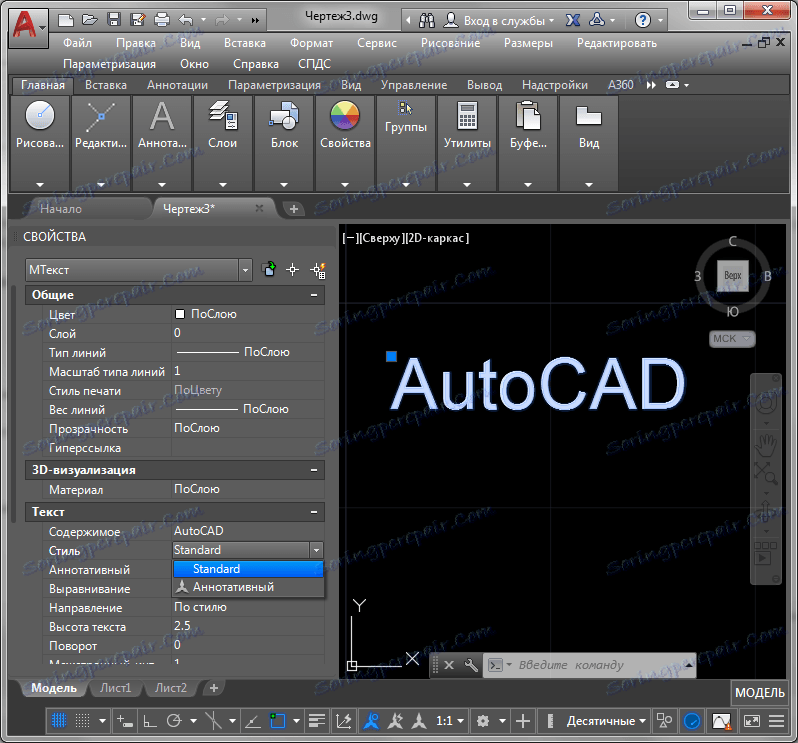
На траци менија кликните на Формат и текстуални стил.

У прозору који се појави, кликните на дугме "Ново" и подесите име у стилу.

Изаберите нови стил у колони и доделите је фонт с падајуће листе. Кликните Аппли анд Цлосе.

Опет, одаберите текст и у окну са својствима доделите стил који смо управо створили. Видећете како се променио фонт текста.
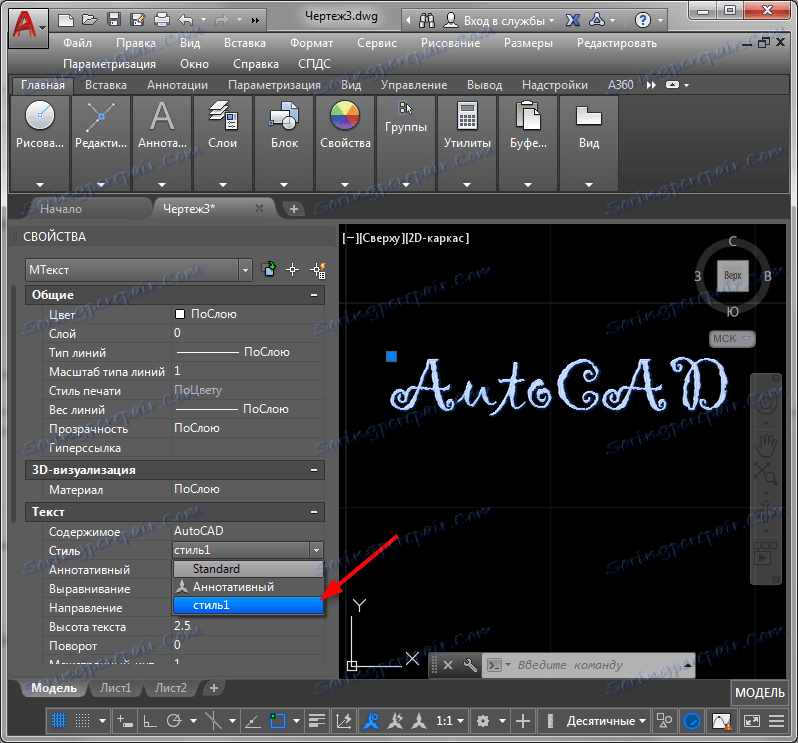
Додавање фонта у АутоЦАД
Корисне информације: Хоткеис у АутоЦАД-у
Ако у листи фонтова нема фонта, или желите да инсталирате фонт независног произвођача у АутоЦАД-у, потребно је да додате овај фонт у фасциклу АутоЦАД фонтова.
Да бисте сазнали своју локацију, идите на поставке програма и на картици Датотеке проширите прозоре "Приступ до помоћних датотека". На екрану постоји линија која указује на адресу фолдера који нам је потребан.
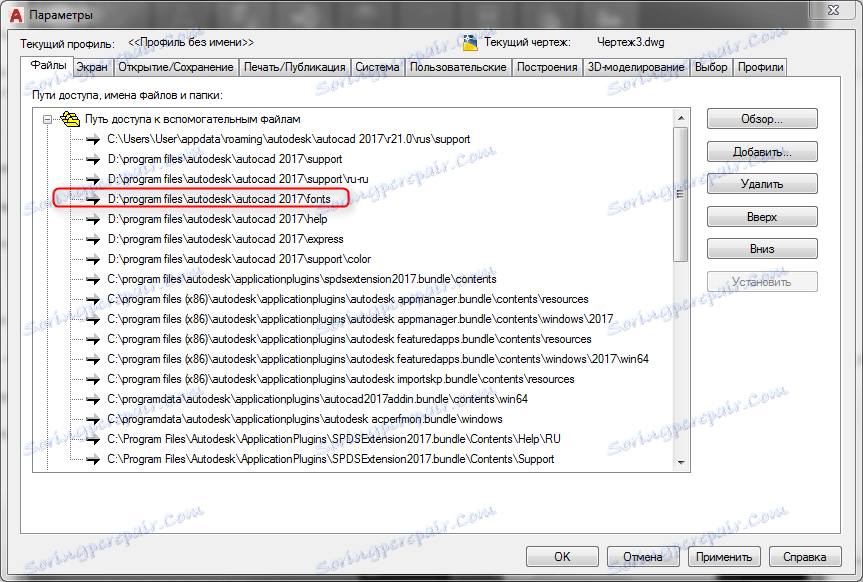
Преузмите на Интернет фонт који вам се свиђа и копирајте га у директоријум АутоЦАД фонтова.
Прочитајте такође: Како користити АутоЦАД
Сада знате како да додате фонтове у АутоЦАД. Тако можете, на пример, учитати ГОСТ фонт, који саставља цртеже у случају да је у програму одсутан.